Swagbucks.com ist ein Browser-Hijacker, der die Standard-Startseite und die Sucheinstellungen auf "http://Search.swagbucks.com” in gängigen Webbrowsern wie Internet Explorer, Google Chrome oder Mozilla Firefox ohne Zustimmung des Benutzers. In der Tat, swagbucks.com Hijacker ändert die Browsereinstellungen, um Weiterleitungen in Anzeigen durchzuführen und Geld von ihren Herausgebern zu verdienen.
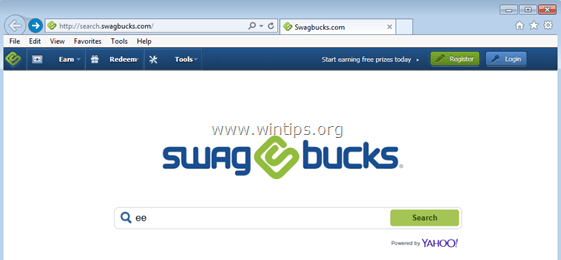
Search.swagbucks.com Hijacker wurde entwickelt, um Ihre Browsereinstellungen zu ändern und kann zusätzliche Plugins (Symbolleisten, Erweiterungen oder Add-Ons) in Ihrem Webbrowser installieren, um für andere Links oder Produkte zu werben. Browser-Hijacker wie dieser können den Computer des Benutzers auf bösartige Websites umleiten oder bösartige Programme installieren, um den Computer des Benutzers Sicherheitsrisiken zu gefährden.
Technisch“Search.swagbucks.com “ ist kein Virus und wird als Malware-Programm („Potenziell unerwünschtes Programm (PUP)“ kategorisiert, das bösartige Programme wie Adware, Symbolleisten oder Viren auf Ihrem Computer enthalten und installieren kann. Wenn ein Computer mit „
Search.swagbucks.com ”-Hijacker, dann werden mehr Popup-Anzeigen, Banner und gesponserte Links auf dem Computerbildschirm des Opfers oder im Inneren des Internetbrowser und in einigen Fällen kann die Computergeschwindigkeit durch bösartige Programme, die auf dem Computer ausgeführt werden, verlangsamt werden Hintergrund.Search.swagbucks.com Das Hijacker-Programm wurde wahrscheinlich ohne vorherige Ankündigung des Benutzers installiert, da es häufig in anderer Freeware-Software enthalten ist, die von bekannten Websites wie „download.com (CNET)”, “Softonic.com”, etc. Aus diesem Grund müssen Sie immer auf die Installationsoptionen für jedes Programm achten, auf dem Sie installieren Ihrem Computer, weil die meisten Software-Installationsprogramme zusätzliche Software enthalten, die Sie nie verwenden wollten Installieren. In einfachen Worten, INSTALLIEREN SIE KEINE UNRELEVANTE SOFTWARE, die mit dem Software-Installationsprogramm des Programms geliefert wird, das Sie installieren möchten. Genauer gesagt, wenn Sie ein Programm auf Ihrem Computer installieren:
- DRÜCKEN SIE NICHT die „Nächste”-Taste auf den Installationsbildschirmen zu schnell.
- LESEN UND AKZEPTIEREN SIE SORGFÄLTIG die Bedingungen und Vereinbarungen.
- IMMER WÄHLEN: „Brauch“ Installation.
- ABLEHNEN Sie die Installation angebotener zusätzlicher Software, die Sie nicht installieren möchten.
- DEAKTIVIEREN Sie jede Option, die besagt, dass Ihre Startseite und Sucheinstellungen geändert werden.
So entfernen Sie Search.swagbucks.com & SwagBucks Toolbar von Ihrem Computer:
Schritt 1. Deinstallieren SwagBucks-Symbolleiste von Ihrer Systemsteuerung.
1. Gehen Sie dazu zu:
- Windows 7 und Vista: Start > Systemsteuerung.
- Windows XP: Anfang > Einstellungen > Schalttafel

- Windows 8 und 8.1:
- Drücken Sie "Fenster”
 + “R” Tasten zum Laden der Lauf Dialogbox.
+ “R” Tasten zum Laden der Lauf Dialogbox. - Typ "Schalttafel" und drücke Eingeben.

2. Doppelklick zum Öffnen:
- Hinzufügen oder entfernen von Programmen wenn Sie Windows XP haben
- Programme und Funktionen (oder "Ein Programm deinstallieren“), wenn Sie Windows 8, 7 oder Vista haben.

3. Wenn die Programmliste auf Ihrem Bildschirm angezeigt wird:
1. Sortieren Sie die angezeigten Programme nach Installationsdatum (klicken Sie auf Installiert auf) und dann finde und Entfernen (Deinstallieren) jedes unbekannte Programm, das kürzlich auf Ihrem System installiert wurde.
2. Entfernen Sie auch eine dieser schädlichen Anwendungen:
- SwagBucks-Symbolleiste
- SB-Symbolleiste

Schritt 2: Entfernen Sie die Sucheinstellungen von Search.swagbucks.com mit „AdwCleaner“.
1. Herunterladen und speichern“AdwCleaner”-Dienstprogramm auf Ihren Desktop.

2. Schließen Sie alle geöffneten Programme und Doppelklick öffnen „AdwCleaner“ von Ihrem Desktop aus.
3. Nach dem Akzeptieren der „Lizenzvereinbarung“, drücken Sie die „Scan" Taste.

4. Wenn der Scan abgeschlossen ist, drücken Sie "Sauber“, um alle unerwünschten schädlichen Einträge zu entfernen.
4. Drücken Sie "OK" beim "AdwCleaner – Informationen“ und drücke "OK" wieder um Ihren Computer neu zu starten.

5. Wenn Ihr Computer neu startet, nah dran "AdwCleaner" Information (Readme)-Fenster und fahren Sie mit dem nächsten Schritt fort.
Schritt 3 – Search.swagbucks.com von Internet Explorer, Chrome & Firefox entfernen.
Um sicherzustellen, dass Search.swagbucks.com Sucheinstellungen vollständig aus Ihrem Internetbrowser entfernt wurden, setzen Sie Ihre Internetbrowsereinstellungen auf ihre Standardwerte zurück.
Internet Explorer, Google Chrome, Mozilla Firefox
Internet Explorer
Search.swagbucks.com aus dem Internet Explorer entfernen
1. Klicken Sie im Hauptmenü von Internet Explorer auf: "Werkzeug "  und wähle "Internet Optionen".
und wähle "Internet Optionen".

2. Drücke den "Fortschrittlich”-Registerkarte.

3. Wählen "Zurücksetzen”.

4. Aktivieren Sie (um zu aktivieren) das „Persönliche Einstellungen löschen” Kästchen und wählen Sie “Zurücksetzen”.

5. Nachdem der Rücksetzvorgang abgeschlossen ist, drücken Sie „Nah dran“ und wählen Sie dann „OK“, um die Internet Explorer-Optionen zu beenden.

6. Nah dran alle Fenster und Neustart Internet Explorer.
Google Chrome
Search.swagbucks.com aus Chrome entfernen
1. Öffnen Sie Google Chrome und gehen Sie zum Chrome-Menü  und wähle "Einstellungen".
und wähle "Einstellungen".

2. Sehen Sie sich das Ende der Optionen "Einstellungen" an und drücken Sie die "Erweiterte Einstellungen anzeigen" Verknüpfung.

3. Scrollen Sie die ganze Seite nach unten und drücken Sie die „Browsereinstellungen zurücksetzen" Taste.

4. Drücken Sie die „Zurücksetzen”-Taste erneut.

5.Neustart Google Chrome.
Mozilla Firefox
Search.swagbucks.com aus Firefox entfernen.
1. Gehen Sie im Firefox-Menü zu „Hilfe” > “Informationen zur Fehlerbehebung”.

2. In "Informationen zur Fehlerbehebung” Fenster, drücken Sie “Firefox zurücksetzen”-Taste zum Firefox auf den Standardzustand zurücksetzen.

3. Drücken Sie "Firefox zurücksetzen" wieder.

4. Nachdem der Reset-Auftrag abgeschlossen ist, wird Firefox neu gestartet.
Schritt 4. Entfernen Sie Search.swagbucks.com mit dem Tool zum Entfernen von Junkware.
1. Herunterladen und ausführen JRT – Tool zum Entfernen von Junkware.

2. Drücken Sie eine beliebige Taste, um mit dem Scannen Ihres Computers zu beginnen.JRT – Tool zum Entfernen von Junkware”.

3. Seien Sie geduldig, bis JRT Ihr System scannt und bereinigt.

4. Schließen Sie die JRT-Protokolldatei und dann neu starten dein Computer.

Schritt 5. Entfernen Sie die Search.swagbucks.com-Infektion mit Malwarebytes Anti-Malware Free.
Herunterladen und Installieren eines der zuverlässigsten KOSTENLOSEN Anti-Malware-Programme, um Ihren Computer von verbleibenden bösartigen Bedrohungen zu befreien. Wenn Sie ständig vor bestehenden und zukünftigen Malware-Bedrohungen geschützt bleiben möchten, empfehlen wir Ihnen, Malwarebytes Anti-Malware Premium zu installieren:
Malwarebytes™-Schutz
Entfernt Spyware, Adware und Malware.
Starten Sie jetzt Ihren kostenlosen Download!
Schneller Download und Installationsanleitung:
- Nachdem Sie auf den obigen Link geklickt haben, drücken Sie bei „Starten Sie meine kostenlose 14-Testversion“, um Ihren Download zu starten.
![Malwarebytes-downlaod_thumb1_thumb2_[1]_thumb_thumb_thumb Malwarebytes-downlaod_thumb1_thumb2_[1]_thumb_thumb_thumb](/f/46c4493ae04802791e4e2076a9adeecb.jpg)
- Um das zu installieren Freie Version dieses erstaunlichen Produkts deaktivieren Sie das "Aktivieren Sie die kostenlose Testversion von Malwarebytes Anti-Malware Premium”-Option auf dem letzten Installationsbildschirm.

Scannen und bereinigen Sie Ihren Computer mit Malwarebytes Anti-Malware.
1. Lauf "Malwarebytes Anti-Malware" und erlauben Sie dem Programm, bei Bedarf auf die neueste Version und die bösartige Datenbank zu aktualisieren.

2. Wenn der Aktualisierungsvorgang abgeschlossen ist, drücken Sie die „Scanne jetzt“, um Ihr System auf Malware und unerwünschte Programme zu scannen.

3. Warten Sie nun, bis Malwarebytes Anti-Malware den Scan Ihres Computers auf Malware abgeschlossen hat.

4. Wenn der Scan abgeschlossen ist, drücken Sie die „Quarantäne Alle“, um alle gefundenen Bedrohungen zu entfernen.

5. Warten Sie, bis Malwarebytes Anti-Malware alle Infektionen von Ihrem System entfernt hat, und starten Sie dann Ihren Computer neu (falls vom Programm erforderlich), um alle aktiven Bedrohungen vollständig zu entfernen.

6. Nach dem Neustart des Systems, Malwarebytes Anti-Malware erneut ausführen um sicherzustellen, dass keine anderen Bedrohungen in Ihrem System verbleiben.
Beratung: Um sicherzustellen, dass Ihr Computer sauber und sicher ist, Führen Sie einen vollständigen Anti-Malware-Scan von Malwarebytes durch unter Windows"Sicherheitsmodus". Detaillierte Anleitungen dazu finden Sie Hier.
Schritt 6. Bereinigen Sie unerwünschte Dateien und Einträge.
Benutzen "CCleaner” programmieren und weiter mit sauber Ihr System von temporär Internetdateien und ungültige Registry-Einträge.*
*Wenn Sie nicht wissen, wie man es installiert und verwendet „CReiniger“, Lese das Anweisungen.
